EASTER SUPRISE

Deze les is de tutorial van YorkshireLass Designs in PSP en enige gelijkenis met een andere les is dit louter toeval.
Deze les is geschreven in PSP 8 en door mij vertaald met X9.
© April 2011 – Yvonne – Yorkshire Lass Designs – All Rights Reserved
~ Revised March 2012 ~
Het is niet toegestaan deze of delen hiervan te kopiëren,te linken en/of ergens anders te plaatsen zonder haar toestemming.
De ©️ van de gebruikte materialen is voor de rechtmatige eigenaar.
Als je deze tutorial voor je eigen forum club of site wil gebruiken dan moet je daarvoor zelf toestemming aan de schrijfster vragen.
Je hebt het volgende nodig om deze les te maken:
Maskers
Mask 058
images_1217491084_masques
Tubes
yp-purpledaisy
yp_tatty_teddy_easter_surprise
yp_wordart_easter_brings
Download HIER
Open alles in psp en minimaliseer.
**********
PUNT 1
Open een nieuwe afbeelding van 800 x 600 pixels in wit.
Lagen – Laag maken van achtergrondlaag
PUNT 2
Zet in je kleurenpalet je voorgrond op geel #F7E5A2 en achtergrond op blauw #C6D6D9
Maak met je voorgrond het volgende verloop

PUNT 3
Lagen – Nieuwe Rasterlaag
Vul de deze laag met je verloop.
PUNT 4
Lagen – Nieuwe Maskerlaag – Uit afbeelding
Zoek masker images_1217491084_masques
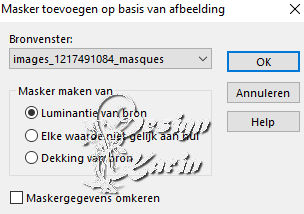
Lagen – Samenvoegen – Groep Samenvoegen
PUNT 5
Lagen – Nieuwe MaskerLaag – Uit afbeelding
Zoek je masker Mask 058
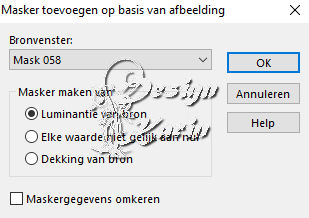
Lagen – Samenvoegen – Groep Samenvoegen
PUNT 6
Maximaliseer de tube yp_tatty_teddy_easter_surprise.psp
Bewerken – Kopiëren
Minimaliseer de tube weer
Bewerken – Plakken – Plakken als Nieuwe Laag
Afbeelding – Formaat wijzigen 75% Alle lagen wijzigen NIET aangevinkt
Effecten – 3D Effecten – Slagschaduw
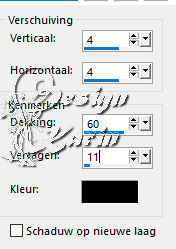
Schuif afbeelding als voorbeeld

Aanpassen – Scherpte – Verscherpen
PUNT 7
Maximaliseer je tube yp_purpledaisy.psp
Bewerken – Kopiëren
Minimaliseer de tube
Bewerken – Plakken – Plakken als Nieuwe Laag
PUNT 8
Gereedschap selectie – Uit vrije hand
Selecteer de groene stoel

Bewerken – Wissen.
Kleurtoon op 33 / verzadiging op 215
PUNT 9
Lagen – Dupliceren
Hernoem de Laag “Small”
Afbeelding – Formaat wijzigen 30%. Alle lagen wijzigen NIET aangevinkt
Aanpassen – Scherpte – Verscherpen
Effecten – 3D Effecten – Slagschaduw
Instelling staat nog goed als in PUNT 6
Effecten – Randeffecten – Accentueren
Schuif naar de linkerkant

PUNT 10
Lagen – Dupliceren
Afbeelding – Spiegelen – Horizontaal spiegelen.
Schuif naar links iets over en onder de andere bloem
PUNT 11
Activeer in je lagenpalet Raster 3
Lagen – Schikken – Omlaag
Schuif als voorbeeld

Lagen – Dupliceren
Afbeelding – Spiegelen – Horizontaal spiegelen
Schuif naar rechts onder.
PUNT 12
Activeer Raster 3 in je lagenpalet
Lagen – Eigenschappen – Dekking op 50
PUNT 13
Activeer Kopie van Raster 3 in je lagenpalet
Lagen – Eigenschappen – Dekking op 80
Effecten – 3D Effecten – Slagschaduw
Instelling staat nog goed als in PUNT 6
PUNT 14
Maximaliseer je tube yp_wordart_easter_brings3.psp
Bewerken – Kopiëren.
Minimaliseer je tube
Bewerken – Plakken als Nieuwe Laag
Zet op de goede plek.
Effecten – 3D Effecten – Slagschaduw
Instelling staat nog goed als in PUNT 6
PUNT 15
Plaats je naam en/of je watermerk
Lagen – Samenvoegen – Alle lagen Samenvoegen
Formaat wijzigen indien nodig
Sla op als jpg en we zijn klaar.
Mijn extra voorbeeld. Bloem van Nikita



